|
想要在Word文档中输入法平均值符号,开始的时候,我是把平均值符号的那个小横线和下面的数字分成两行了,不过看起来一点也不专业,就去网上找了一下怎么在Word中输入平均值符号的方法,把方法和大家分享一下。 方法一:插入符号 “插入”-“符号”-“字体选择”-“symbol”,选择右上角的一短横就可以了,这是在Word中插入平均值符号最方便快捷的方法。 注意事项:这种方法插入平均值符号后,横线看起来有点短,这是什么原因呢?我们可以先设字体为四号,输入横杠,再改字体为五号,并将输入法切换的全角的状态,问题就解决了。 方法二:插入域 1、在Word中执行操作:【插入】【对象】【域】,打开Word插入域对话框。 2、在域名处选择“Eq”后,单击【域代码】【选项】。 3、在域代码选项处选择\x (),具体操作的时候,把x换成需要的数字就可以了,然后单击【确定】。 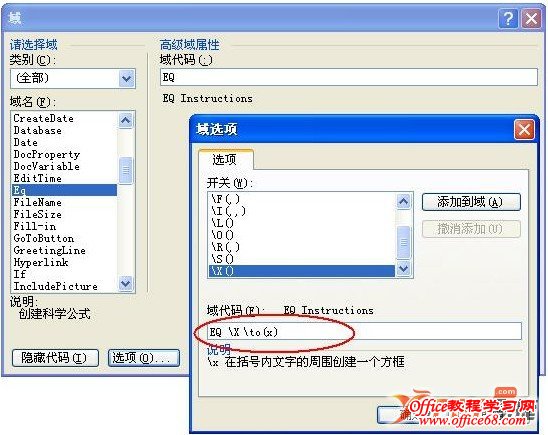 |